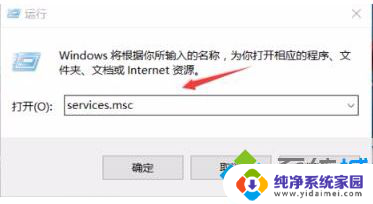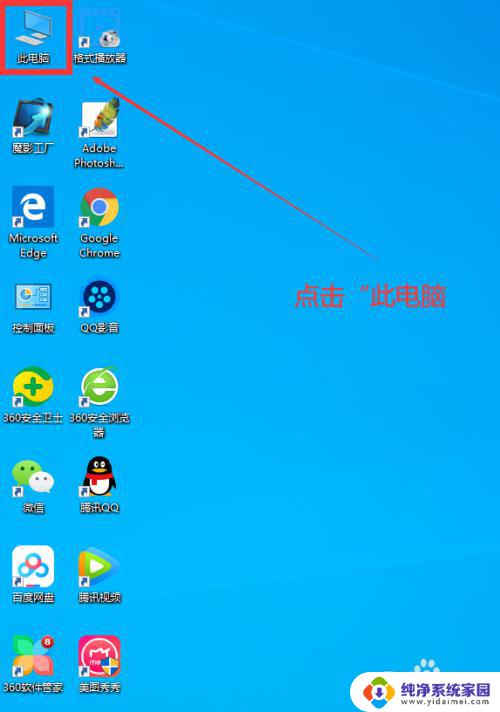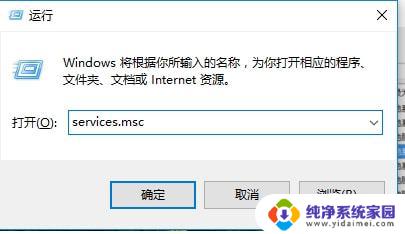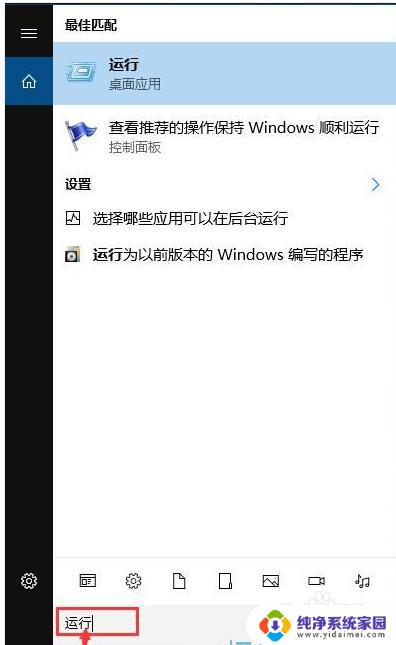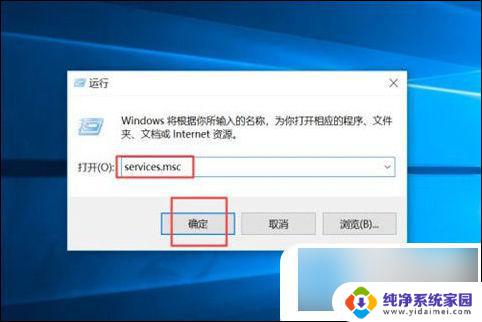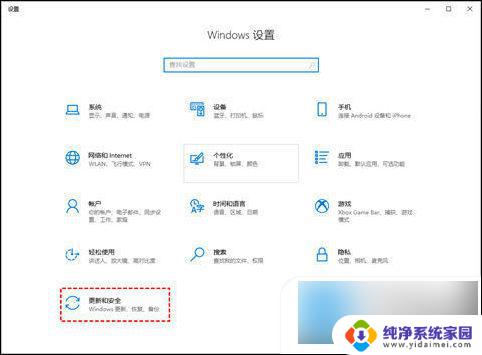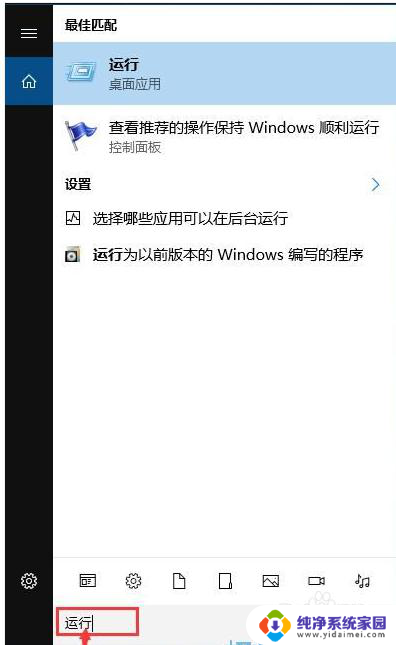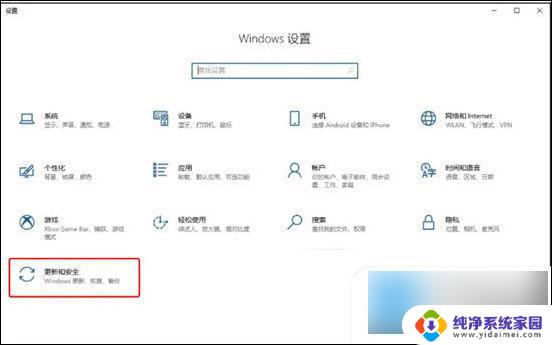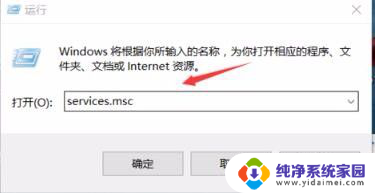windows10家庭版怎么彻底关闭更新 彻底关闭Win10家庭版自动更新的技巧
更新时间:2024-02-10 17:47:19作者:xiaoliu
Windows10家庭版自动更新一直是用户们头疼的问题之一,对于一些用户来说,自动更新可能会干扰他们的日常使用,或者导致电脑性能下降。了解如何彻底关闭Win10家庭版的自动更新成为了一个非常重要的技巧。在本文中我们将探讨一些简单而有效的方法来帮助您彻底关闭Windows10家庭版的自动更新,以满足您的个性化需求。无论是希望延迟更新、避免更新失败还是避免更新带来的不便,本文将为您提供一些实用的技巧和方法。
win10家庭版彻底关闭自动更新的方法:
1、找到C盘下“Windows10Upgrade”文件夹,先删除文件夹内所有文件;
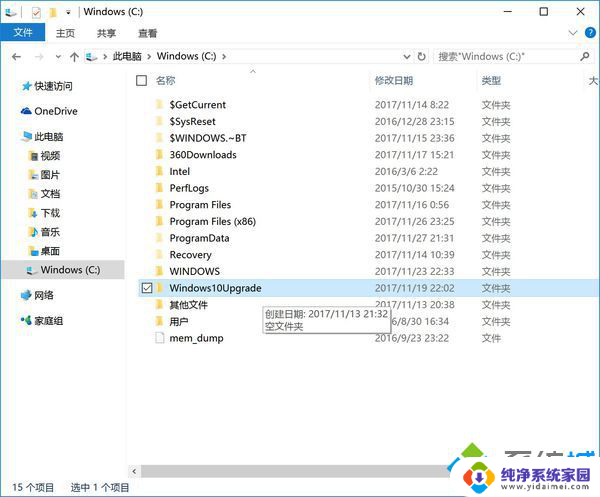
2、右键该文件夹,打开属性窗口;
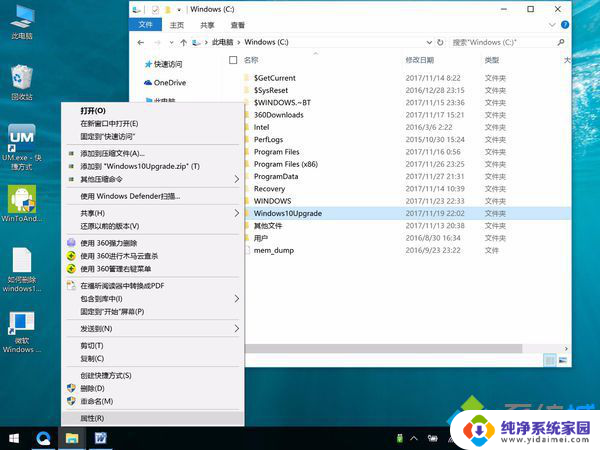
3、选择“安全”选项卡,选择“高级”;
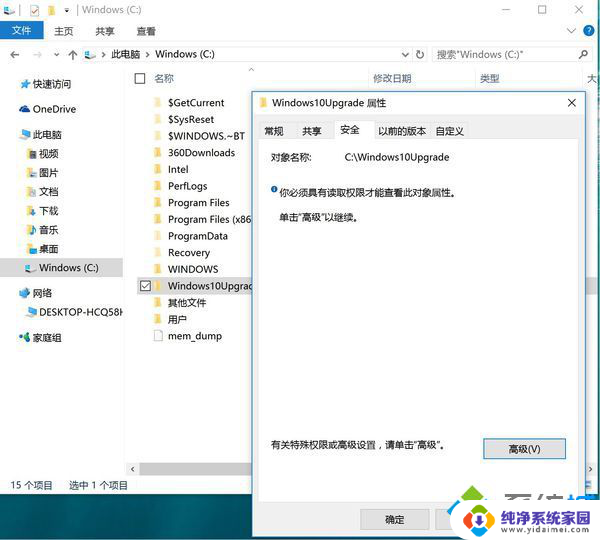
4、在“权限”内,类型都改成“拒绝”(目的是取消系统对这个文件夹的写入权限)。确定退出;
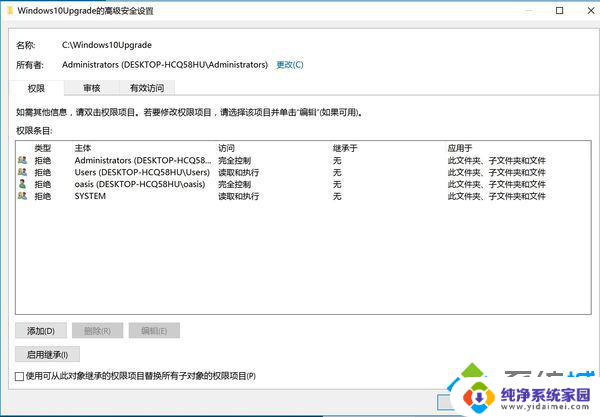
5、再次双击该文件夹,则弹出无权访问提示;
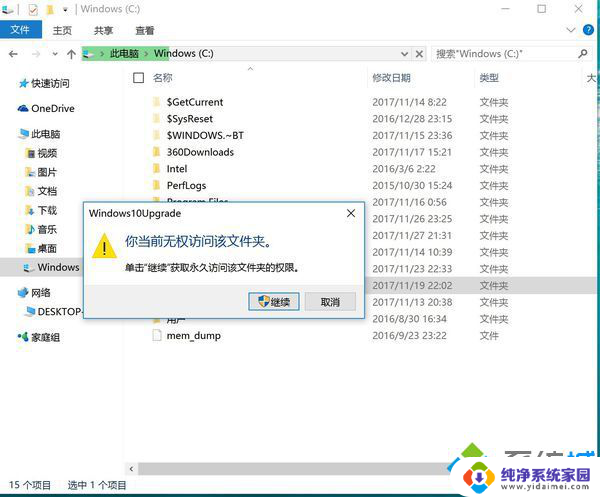
6、系统下次更新时,会因为没有权限而弹出提示,直接确定即可。
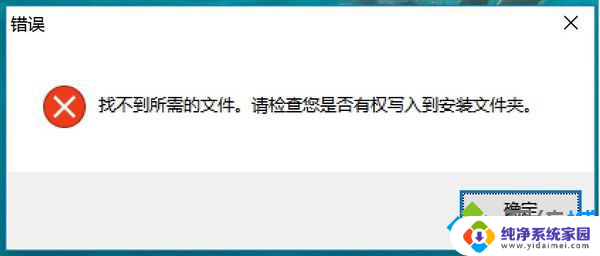
以上是关于如何彻底关闭Windows 10家庭版更新的全部内容,如果您遇到相同情况,可以按照以上方法解决。